Как быстро и правильно удалить драйвера мышки Bloody
На этой странице вы найдете подробные инструкции и полезные советы по удалению драйверов для мышки Bloody. Следуйте нашим рекомендациям, чтобы успешно избавиться от ненужных драйверов и избежать возможных проблем с компьютером.

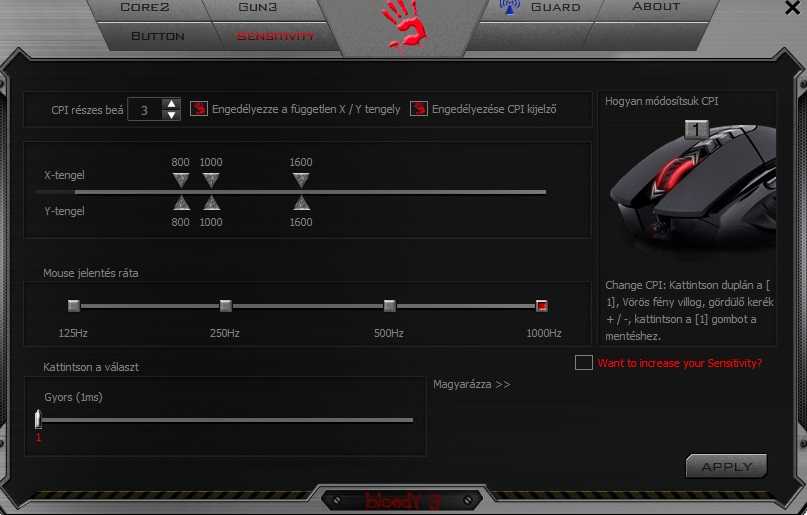
Перед началом удаления драйверов убедитесь, что у вас есть права администратора на вашем компьютере.

Восстановление мышки Bloody после обновления


Отключите мышь Bloody от компьютера перед началом процедуры удаления драйверов.

Как настроить компьютерную мышь Bloody (блади) любой модели,версии,Легко и просто
Перейдите в Панель управления и откройте раздел Программы и компоненты.
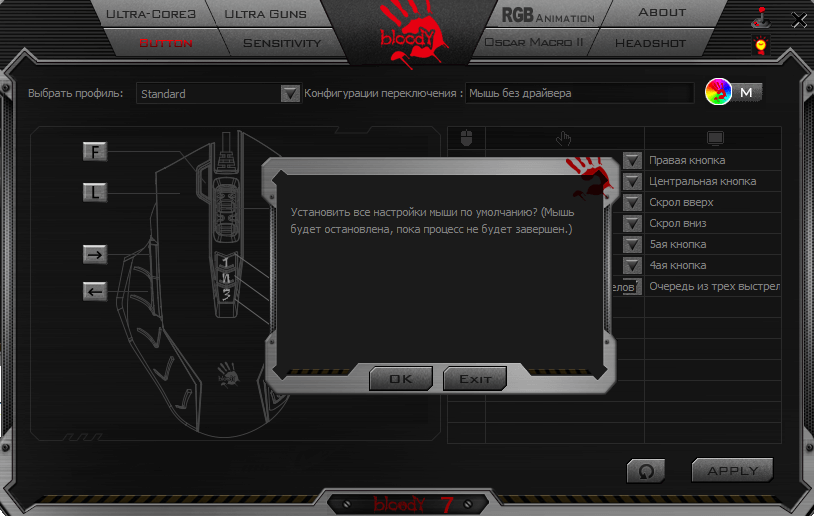
Найдите в списке установленных программ драйверы мыши Bloody и нажмите Удалить.

Как сбросить настройки мыши на компьютере или на aavahrushev.ru сброс мышки
Следуйте инструкциям мастера удаления, чтобы полностью удалить драйверы с вашего компьютера.

Как удалить старые и ненужные драйвера в Windows 10?

После удаления драйверов перезагрузите компьютер, чтобы изменения вступили в силу.

Как удалить старые драйвера в Windows (диски, видеокарта, портативные устройства, принтер) 2 ШАГА!


Для полной очистки системы от остатков драйверов используйте специальные утилиты, такие как Revo Uninstaller или CCleaner.

Проверьте, нет ли остатков драйверов в диспетчере устройств и удалите их вручную при необходимости.

BLOODY 7 – возвращение стандартных настроек ► Чиним мышь Bloody
Загрузите и установите новые драйверы, если вы планируете использовать другую мышь.

Регулярно обновляйте драйверы, чтобы поддерживать стабильную работу оборудования и избегать конфликтов программного обеспечения.

Как откатить и удалить драйвера в Windows 10


Как полностью удалить драйвер устройства\\ How to completely uninstall the device driver